qq邮箱如何拒收广告邮件
1、当我们安全登录电脑端QQ时,广告邮件弹出是少不了的。一段时间没登录QQ,登录QQ可能就是一大堆邮件。
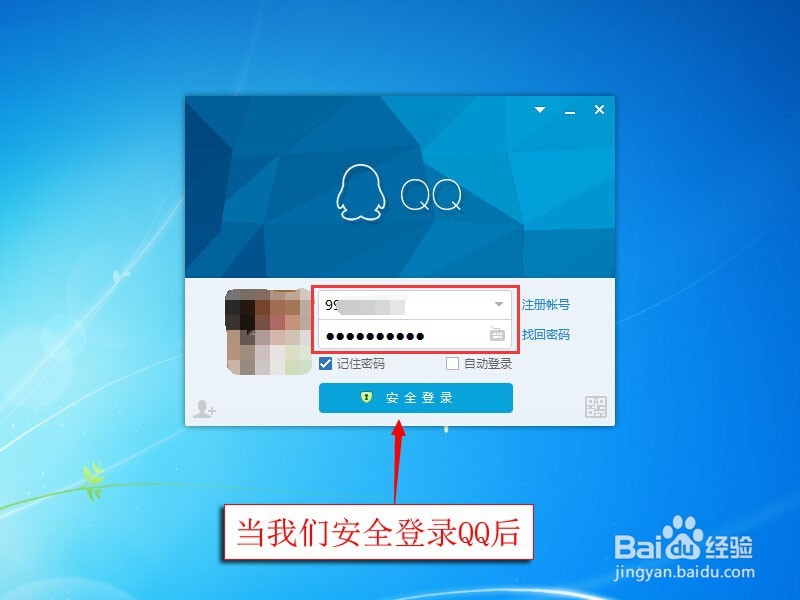
2、电脑桌面右下角就会弹出qq邮件对话框,大多数都是一些广告邮件。
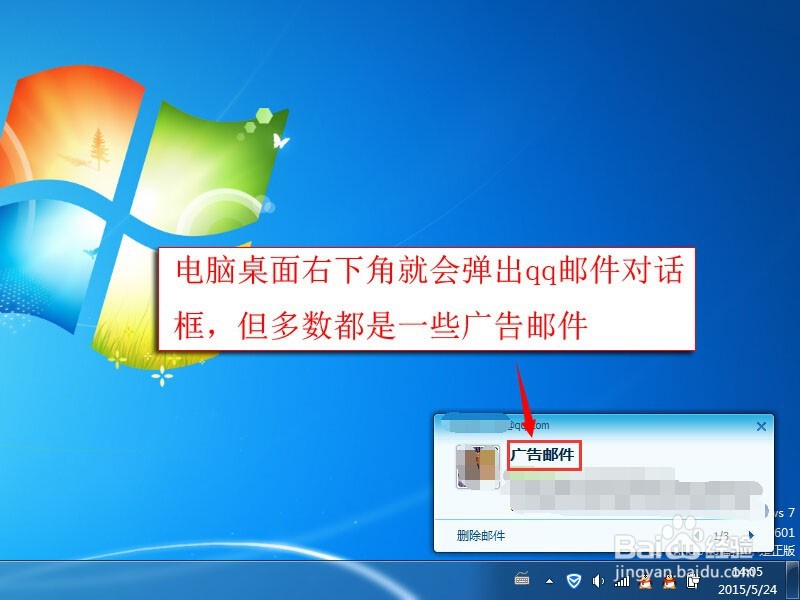
3、登录QQ后点击QQ界面顶部的“邮箱图标”按钮,进入qq邮箱。

4、点击qq邮箱右侧菜单中的“收件箱”,进入即可看到刚收到的广告邮件。
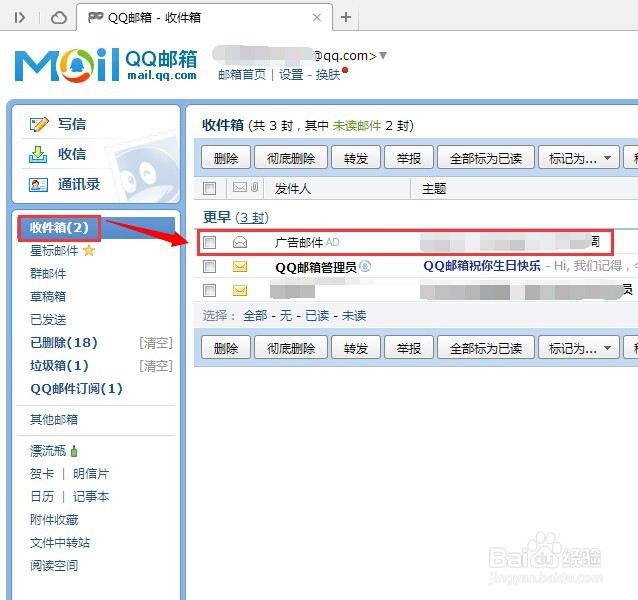
5、单个邮件直接点击“拒收”按钮;如果是多个邮件先勾选邮件,再点击“拒收”按钮。
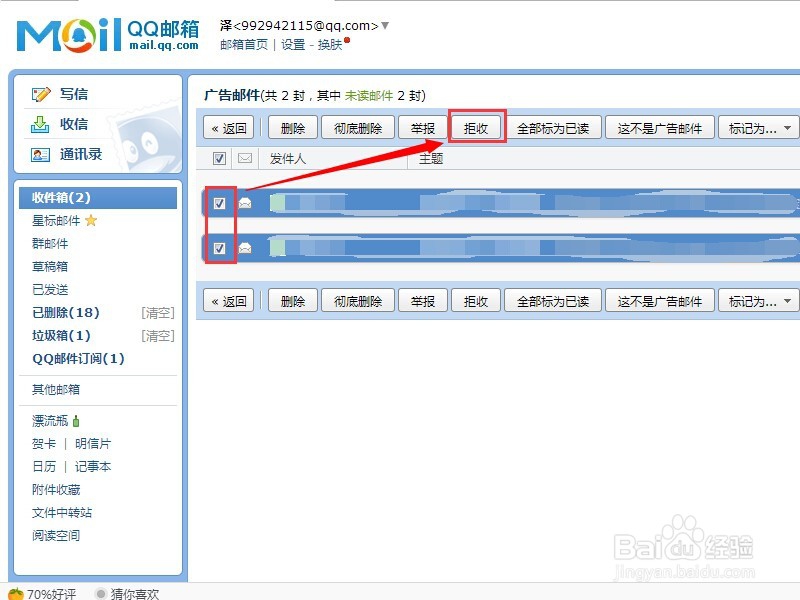
6、温馨提示:拒收后您将不会收到来自以下地址的邮件,点击“确认”拒收即可。
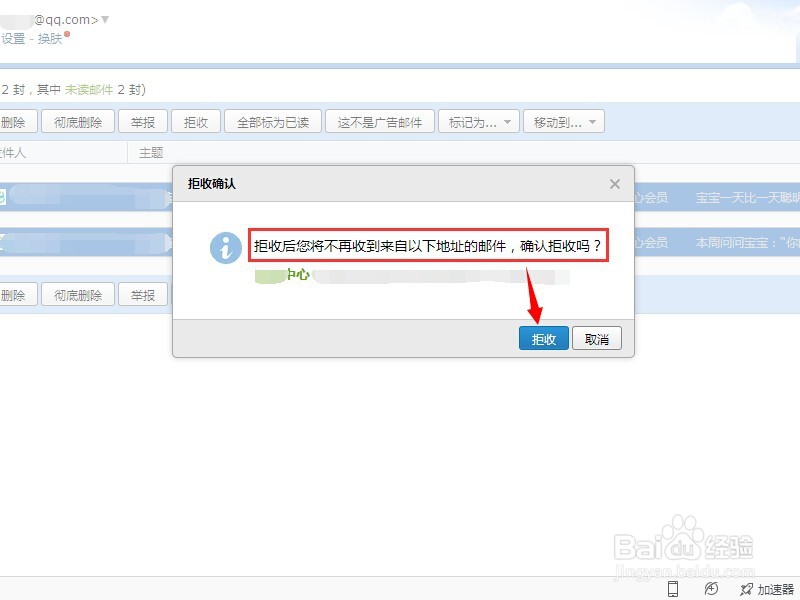
7、确认拒收后,已将指定收件人添加到黑名单,并将其邮件移入垃圾邮箱。
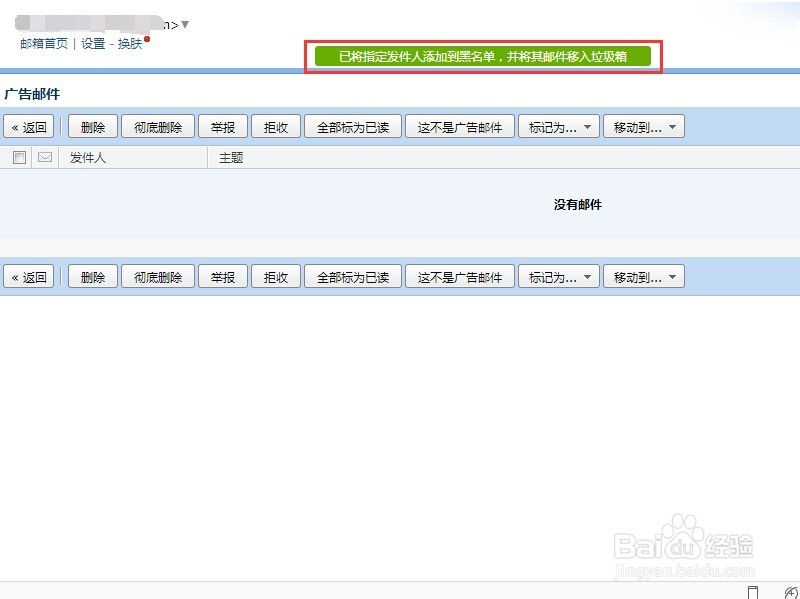
8、在垃圾箱中,我们可以看到我们拒收后被移动到垃圾箱的广告邮件。

1、如果您拒收错并把某邮箱点击加到黑名单,我们如何解除黑名单呢?点击邮箱的“设置”--“发垃圾”--“设置邮箱地址黑名单”。
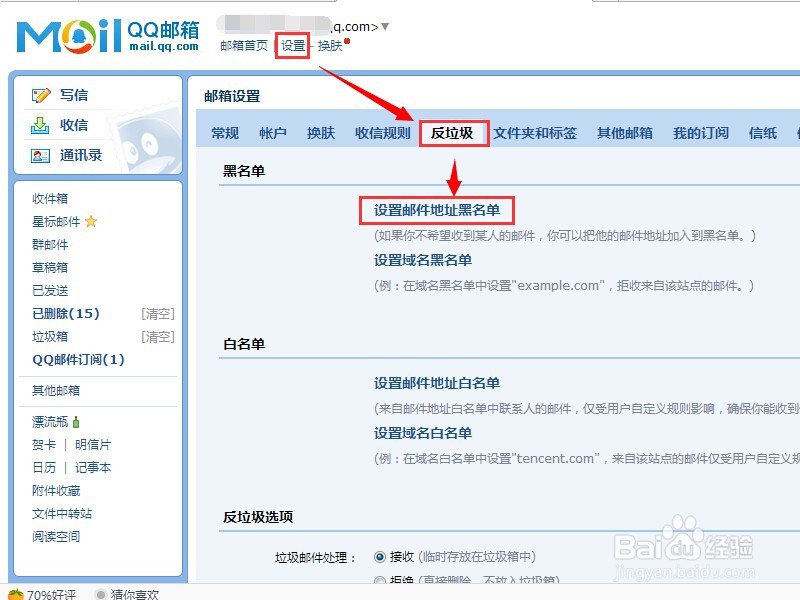
2、勾选需要解除黑名单的邮箱地址,再点击删除即可。(删除我们黑名单后,我们就可以再次收邮件啦。)
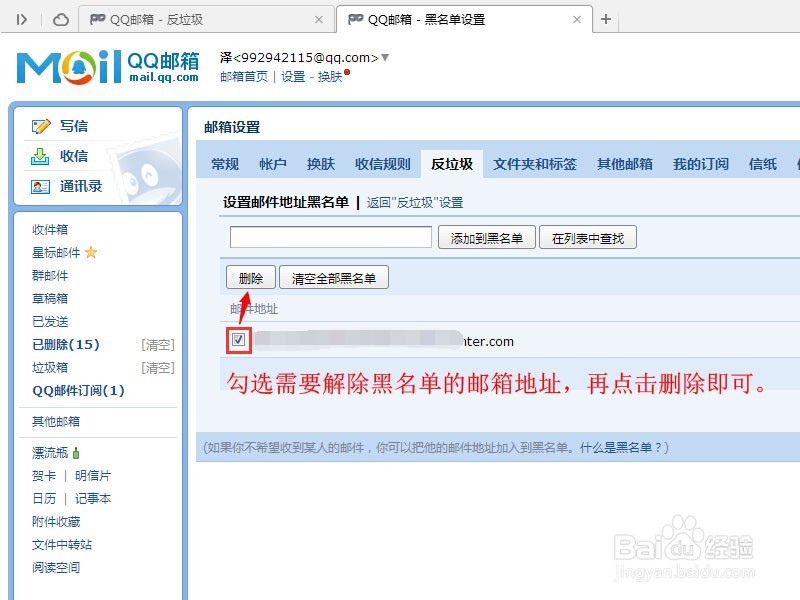
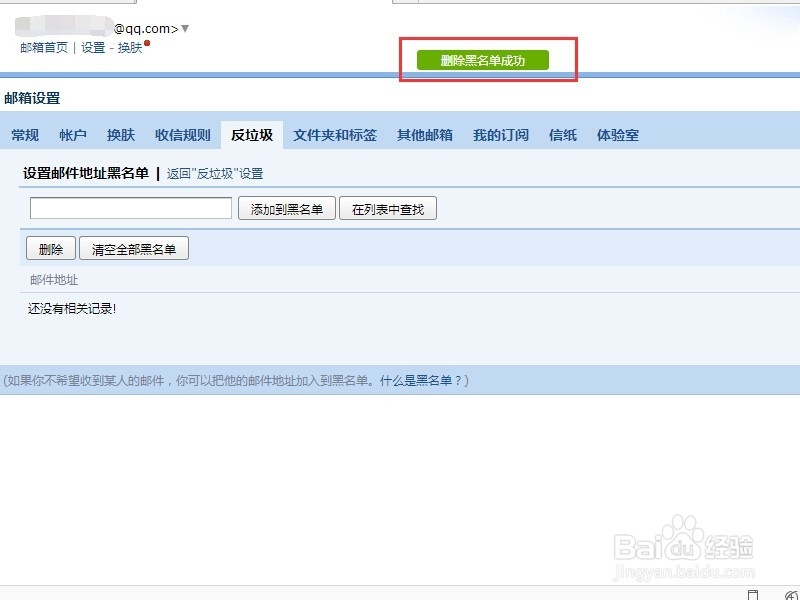
3、拒收广告邮件、垃圾邮件,让我们的生活不再有太多的烦恼。
声明:本网站引用、摘录或转载内容仅供网站访问者交流或参考,不代表本站立场,如存在版权或非法内容,请联系站长删除,联系邮箱:site.kefu@qq.com。
阅读量:70
阅读量:97
阅读量:54
阅读量:119
阅读量:167